Tutoriel rapide sur la récupération de l'historique des appels supprimés sur iPhone
Vous ne prêtez peut-être pas attention à l'historique de vos appels sur iPhone jusqu'à ce qu'il disparaisse. Vous avez peut-être essayé d'effacer un appel et avez effacé toute la liste. Ou peut-être avez-vous mis à jour votre appareil et remarqué que le journal était soudainement vide. Cela arrive plus souvent qu'on ne le pense, et lorsque cela arrive, vous pourriez commencer à vous poser des questions. comment récupérer l'historique des appels supprimés sur iPhoneCet article détaille les étapes simples que vous pouvez suivre pour récupérer ces appels perdus, afin que vous puissiez vous remettre sur la bonne voie sans stress.
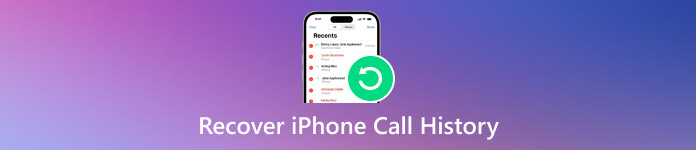
Dans cet article:
- Partie 1 : Puis-je récupérer l'historique des appels supprimés sur mon iPhone ?
- Partie 2 : Comment récupérer l'historique des appels supprimés sur iPhone sans sauvegarde
- Partie 3 : Comment récupérer l'historique des appels supprimés sur iPhone sans ordinateur via iCloud
- Partie 4 : Comment consulter l'historique des appels supprimés sur iPhone à partir d'iTunes/Finder Backup
Partie 1 : Puis-je récupérer l'historique des appels supprimés sur mon iPhone ?
Oui, il est possible de récupérer l'historique des appels supprimés sur votre iPhone. Cependant, la méthode à utiliser dépend de la présence ou non d'une sauvegarde. Certains outils en nécessitent une, tandis que d'autres permettent de récupérer des données même sans sauvegarde. Si vous avez supprimé un numéro par erreur et que vous souhaitez le récupérer, il existe des solutions éprouvées.
Voici un tableau comparatif des méthodes courantes pour vous aider à choisir la plus efficace. Il indique si vous avez besoin d'une sauvegarde ou d'un ordinateur, et si vous pouvez prévisualiser vos données avant de les récupérer. Il vous guidera dans le choix de la meilleure méthode pour récupérer l'historique des appels supprimés sur iPhone, avec ou sans sauvegarde.
| Méthodes | Récupération de données iPhone imyPass | iCloud | iTunes ou Finder |
| Fichier de sauvegarde requis pour la restauration | Non | Oui | Oui |
| Nécessite un PC pour restaurer | Oui | Non | Oui |
| Aperçu avant la récupération des données | Oui | Non | Non |
| Difficulté à utiliser | Le plus simple | Moyenne | Moyenne |
| Traitement du temps de restauration | Le plus rapide | Lent | Lent |
Partie 2 : Comment récupérer l'historique des appels supprimés sur iPhone sans sauvegarde
Récupération de données iPhone imyPass est une option simple pour les utilisateurs dont les journaux d'appels ont disparu et n'ont pas de sauvegarde. L'application se connecte directement à votre téléphone ou ordinateur pour récupérer les données non sauvegardées avant leur suppression. L'outil ne nécessite pas de restauration complète : vous pouvez sélectionner uniquement les enregistrements d'appels souhaités et les restaurer. Il prend également en charge la récupération à partir de sauvegardes iCloud et iTunes, offrant ainsi plus de contrôle et de flexibilité. Pour les utilisateurs cherchant à récupérer l'historique d'appels supprimé sur iPhone sans effectuer de réinitialisation complète ni perdre d'autres données, imyPass offre une solution simple et efficace pour obtenir des résultats rapides.
Téléchargez la dernière version d'iPhone Data Recovery pour votre PC en cliquant ici. Suivez les étapes d'installation et de configuration avant de lancer et d'utiliser l'application.
Maintenant que l'application est en cours d'exécution sur votre interface, cliquez sur le bouton Récupérer à partir d'un appareil iOS, puis connectez l'appareil iOS sur lequel vous souhaitez restaurer votre historique d'appels, cochez Confiance, et appuyez sur Démarrer l'analyse.
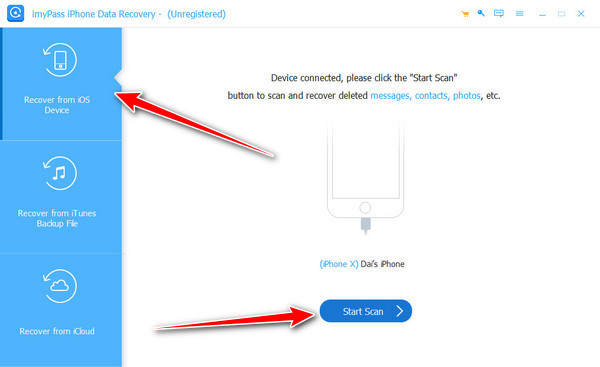
Sous le Messages et contacts, cochez le bouton pour le Historique des appels pour consulter l'ensemble de l'historique, y compris ceux supprimés. Cochez ensuite le bouton correspondant à chaque numéro à restaurer, puis cliquez sur le bouton Restaurer bouton pour continuer.
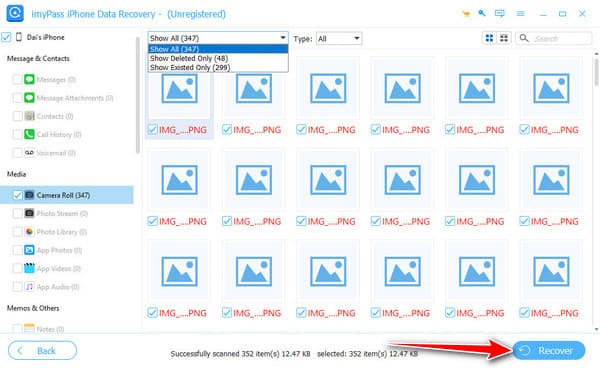
Une fois que vous avez terminé, définissez l'emplacement où vous souhaitez enregistrer les informations de l'historique des appels sur votre PC, cliquez sur Ouvert, et enfin appuyez sur le Restaurer bouton pour lancer l'exportation.
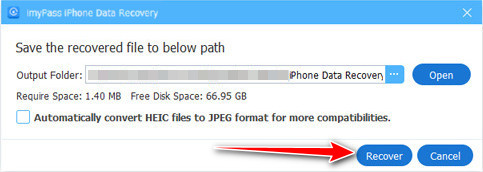
Partie 3 : Comment récupérer l'historique des appels supprimés sur iPhone sans ordinateur via iCloud
iCloud est un service de stockage basé sur le cloud d'Apple qui sauvegarde automatiquement les données clés de votre iPhone, y compris récupération de photos, contacts, messages et historique des appels, si la fonctionnalité est activée. Grâce à son fonctionnement sans fil en arrière-plan, iCloud peut souvent stocker un instantané récent de votre appareil sans intervention de votre part. C'est pratique pour restaurer des informations perdues sans ordinateur. Pour ceux qui se demandent comment récupérer l'historique des appels supprimé sur iPhone, iCloud permet de récupérer ces données en les synchronisant à partir d'une sauvegarde précédente stockée sur votre compte. Bien qu'il ne propose pas de récupération sélective, il reste une option populaire pour les utilisateurs qui préfèrent tout faire directement depuis leur iPhone.
Allez à la Réglages application, trouvez le Général, choisir la Réinitialiser, et choisissez le Effacer tout le contenu et les paramètres parmi les options qui apparaîtront sur votre iPhone.
Après cela, choisissez Effacer maintenantSi vous y êtes invité, saisissez votre mot de passe. Attendez la fin du processus, configurez votre appareil, puis choisissez l'option Restaurer à partir de la sauvegarde iCloud, et connectez-vous à votre compte Apple ID.

Choisissez ici la dernière sauvegarde iPhone à restaurer et patientez jusqu'à la fin du traitement. Une fois l'opération terminée, accédez à l'historique des appels et vérifiez si les journaux du numéro recherché s'y trouvent.
Partie 4 : Comment consulter l'historique des appels supprimés sur iPhone à partir d'iTunes/Finder Backup
iTunes et Chercheur sont des outils de bureau développés par Apple qui permettent aux utilisateurs de sauvegarder et de gérer leurs iPhones depuis un ordinateur Mac ou Windows. Ces sauvegardes incluent une copie complète des données de votre appareil au moment de leur création, y compris l'historique des appels. Si vous synchronisez régulièrement votre iPhone avec votre ordinateur, vous disposez peut-être déjà d'une sauvegarde contenant les journaux d'appels supprimés dont vous avez besoin.
Pour ceux qui se demandent comment consulter l'historique des appels supprimés sur iPhone, la restauration depuis une sauvegarde iTunes ou Finder peut aider à récupérer ces informations. Cependant, cette méthode remplace toutes les données actuelles par la version de sauvegarde ; il est donc préférable de l'utiliser lorsque vous êtes sûr de la compatibilité. Sauvegarde du logiciel iTunes contient ce que vous recherchez.
Ouvrez iTunes ou l’application Finder que vous souhaitez utiliser, puis connectez l’appareil iOS.
Choisir la iPhone icône qui apparaîtra pour y accéder, puis appuyez sur le bouton Restaurer la sauvegarde à partir du Sauvegardes.

Choisissez la sauvegarde que vous souhaitez récupérer dans la liste qui apparaît, cliquez sur Restaurer, et entrez le mot de passe sur la sauvegarde, surtout si elle est cryptée.
Conclusion
Perdre son historique d'appels peut être frustrant, surtout s'il contient des numéros importants ou des informations que vous avez oublié de sauvegarder. Mais comme vous l'avez vu dans ce guide, il existe plusieurs façons de récupérer ou de consulter ces informations, que vous ayez une sauvegarde ou non. Des outils comme imyPass permettent de récupérer vos données même sans sauvegarde, tandis qu'iCloud et iTunes offrent des méthodes plus traditionnelles si vous synchronisez régulièrement votre appareil. Si vous vous posez encore la question, comment vérifier l'historique des appels supprimés sur iPhoneLa réponse dépend de la méthode la mieux adaptée à votre situation. Avec les bonnes étapes et les bons outils, récupérer vos journaux d'appels est plus facile que vous ne le pensez.
Solutions chaudes
-
Récupérer des données
- Récupérer une photo vue une fois sur WhatsApp
- Récupérer des vidéos TikTok supprimées sur mobile
- Récupérer une photo Facebook supprimée
- Récupérer des messages Viber, des photos, etc.
- Récupérer des photos Snapchat supprimées
- Les 5 meilleures applications de récupération de contacts
- Récupérer les messages Discord supprimés
- Test de la récupération de données iOS d'AppGeeker
- Récupérer les données du mode DFU
- Impossible de restaurer la sauvegarde de l'iPhone
-
Déverrouiller iOS
-
Conseils iOS
-
Conseils sur le mot de passe
Récupération de données iPhone
Récupérer les données supprimées ou perdues de l'iPhone
Télécharger Télécharger
